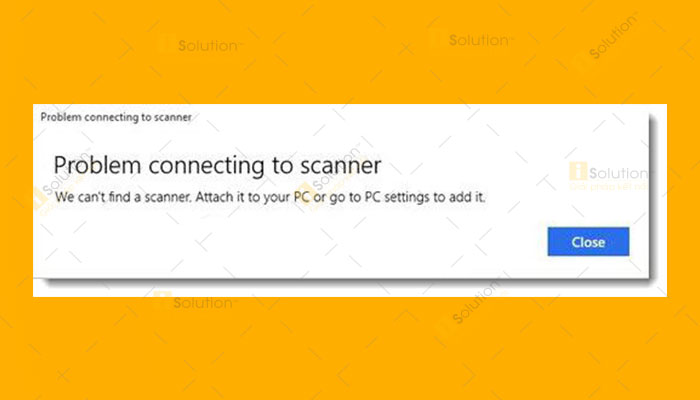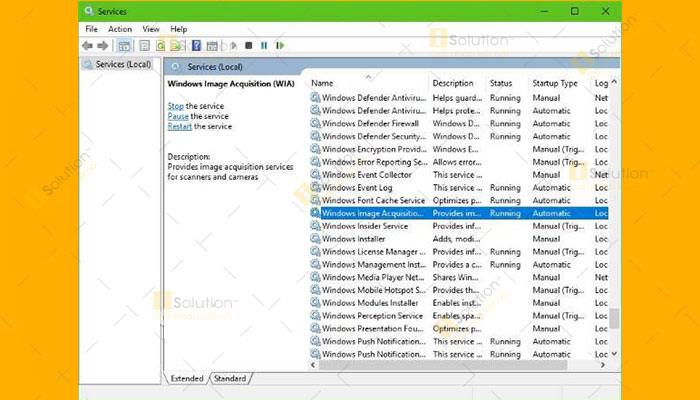Nếu
lỗi máy scan không hoạt động trên Windows 10 xuất hiện và kèm thêm thông báo Problem connecting to scanner thì hãy cùng chúng tôi tham khảo nội dung bài viết sau.
KHẮC PHỤC LỖI MÁY SCAN KHÔNG HOẠT ĐỘNG TRÊN WINDOWS 10
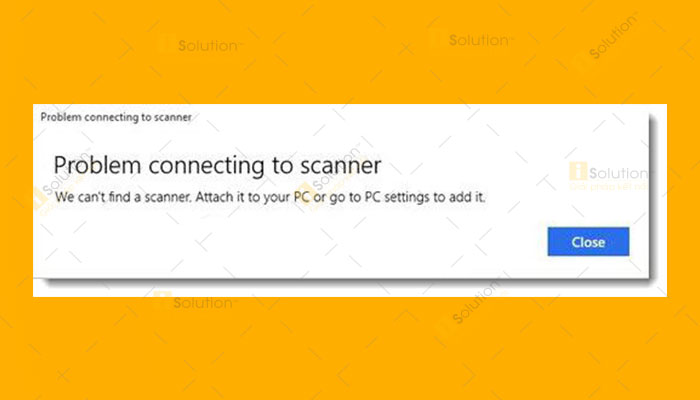
1./ Xử lý lỗi trên máy scan Epson
Nếu máy scan thương hiệu Epson của bạn không hoạt động và hiển thị thông báo lỗi như đã nói ở trên thì hãy thực hiện các bước sau để cứu lỗi.
Bước 1: Đầu tiên hãy nhấp vào nút Start => Tìm đến thư mục Epson => Mở thư mục rồi chọn Epson Scan Settings => Từ đây hãy nhấp vào Network => Sau đó hãy nhấp vào Add rồi tìm kiếm địa chỉ IP.
Bước 2: Tại đây bạn chỉ cần phải kích đúp vào địa chỉ IP xuất hiện, chọn Edit để đổi tên nó => Và cuối cùng nhấn OK.
Sau khi hoàn thành xong hai bước sửa lỗi hãy kiểm tra lại xem kết quả thế nào bạn nhé.
2./ Xử lý lỗi trên tất cả các dòng máy scan
A./ Kiểm tra chế độ Compatibility
Khi sửa lỗi, việc đầu tiên mà bạn cần làm là hãy đảm bảo rằng máy scan của bạn không được đặt ở chế độ Compatibility.
Hãy kiểm tra xem thiết bị của bạn có đang bị cài đặt ở chế độ này với các bước sau đây.
Bước 1: Nhấp chuột phải vào biểu tượng máy scan.
Bước 2: Sau đó hãy chọn Properties => Nhấp vào tab Compatibility => Tìm Run this program in compatibility mode để bỏ chọn => Rồi nhấp vào OK để tiến hành kích hoạt.
B./ Kiểm tra các Windows Services
Bạn cần phải kiểm tra trạng thái của một số Windows Services bắt buộc xem nó có hoạt động hay không, để chắc chắn rằng lỗi không phải do đây mà ra.
Bước 1: Khởi chạy RUN bằng tổ hợp phím tắt Windows + R => Sau đó hãy gõ lệnh services.msc => Nhấn OK.
Bước 2: Hãy tìm Windows Image Acquisition (WIA) Service và kích chuột phải vào nó để chọn Properties. Tại đây bạn phải đảm bảo rằng Startup Type được đặt thành Automatic và Service Status được đặt thành Running.
Bước 3: Cuối cùng hãy nhấp vào nút Apply và kiểm tra xem máy scan của bạn có hoạt động hay không.
Lưu ý, các chương trình như DCOM Server Process Launcher, Shell Hardware Detection, Remote Procedure Call và RPC Endpoint Mapper cũng phải được khởi chạy và đặt chế độ Automatic.
C./ Chạy Hardware Troubleshooter
Một cách nữa giúp bạn sửa lỗi là hãy chạy thử Hardware Troubleshooter. Và để chạy bạn hãy vào Start => Nhập msdt.exe /id DeviceDiagnostic => Nhấn Enter để quá trình được bắt đầu.
D./ Cài lại Drive máy scan
Drive máy scan mà bị lỗi hay thiết lập không đúng cũng có thể khiến bạn không thể thực hiện được lệnh scan. Do đó, cài lại Drive cũng là một trong các cách giúp bạn khắc phục lỗi.
Chúc bạn sửa lỗi thành công!